Sådan tager du et skærmbillede på Nothing Phone (1)

Intet leveres ikke med den nyeste version af Nothing-telefonen (1). Hver standard-ROM har et unikt funktionssæt, der adskiller den fra andre. Dette kan gøre det vanskeligt for dig at tilpasse dig grænsefladen og bruge enhedsfunktioner, såsom at tage et skærmbillede. Denne artikel er til dig, hvis du ikke ved, hvordan du tager skærmbilleder på Nothing Phone (1).
Sådan tager du et skærmbillede på Nothing Phone (1)
Denne artikel beskriver forskellige metoder til at tage skærmbilleder af Nothing Phone (1).
Tænd/sluk-knap + lydstyrke ned
Ved at trykke på tænd/sluk + lydstyrke ned-knapperne sammen er den første måde at tage et skærmbillede på Nothing Phone (1). Dette vil tage et skærmbillede og gemme det i galleriet. Når du tager et skærmbillede, vises en pop op-meddelelse nederst på skærmen. Fra denne meddelelse kan du ændre skærmbilledet og dele det.
Stemmekommando
En anden måde at tage et skærmbillede på Nothing Phone (1) er at bruge en stemmekommando. Du kan bare sige “Hey Google, tag et skærmbillede”, og stemmeassistenten tager et skærmbillede af den skærm, du er på.
Skærmbilledet bliver dog ikke automatisk gemt på din enhed, men du vil være i stand til at dele det. Du skal manuelt gemme skærmbilledet taget med denne metode, hvilket kan gøres ved at følge disse trin:
- Når du har taget et skærmbillede, skal du klikke på “Fotos”-indstillingen.
- Gem nu billedet i appen Fotos.
- Åbn derefter appen Fotos på din enhed.
- Klik på skærmbilledet i appen.
- Klik nu på de tre prikker i øverste højre hjørne og klik derefter på Download. Dette vil downloade skærmbilledet, og du kan se det fra Galleri-appen.
Flydende tilgængelighedsknap
Du kan også tage et skærmbillede på Nothing Phone (1) ved hjælp af den flydende tilgængelighedsknap. Du skal først aktivere denne funktion, og derefter kan du tage et skærmbillede. For at gøre dette skal du følge nedenstående trin:
- Åbn appen Indstillinger på din Nothing-telefon (1).
- Her skal du klikke på “Tilgængelighed” og derefter “Ease of Access Menu”.
- Slå nu kontakten til for genvejen til tilgængelighedsmenuen.
- Tillad den tilladelse, du bliver bedt om.
- Klik nu på genvejen til tilgængelighedsmenuen for at åbne den. Vælg nu, hvordan du vil åbne menuen Tilgængelighed – tryk på knappen Tilgængelighed eller hold lydstyrketasterne nede. Klik nu på ” Gem”-indstillingen. For at gemme ændringer.
- Gå ind i tilgængelighedsmenuen med den indstillede metode, og tryk derefter på Skærmbillede.
- Dette vil tage et skærmbillede af din enhed.
Sådan tager du lange skærmbilleder på Nothing Phone (1)
Hvis du for eksempel tager et skærmbillede, men skal tage 2-3 skærmbilleder eller mere for at dække hele siden/skærmen, kan du tage et langt skærmbillede. Dette kan gøres ved at bruge den første og tredje metode til at tage et skærmbillede ovenfor. For at tage et langt skærmbillede på Nothing Phone (1), skal du gøre følgende:
- Tag et skærmbillede ved hjælp af den første eller tredje metode.
- Klik nu på skærmbilledet, der vises nederst på siden, på Capture More.
- Vælg nu det område, hvor du vil tage et skærmbillede. Klik på ” Gem ” i øverste højre hjørne for at gemme skærmbilledet.
Det var alle de måder, du nemt kan tage skærmbilleder på på Nothing Phone (1). Så har du allerede Nothing Phone 1? Hvis ja, hvilken farve har du købt? Fortæl os det ved at efterlade en kommentar nedenfor.


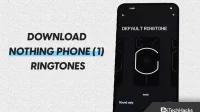
Skriv et svar